Řešení problémů se soubory isdone.dll ve Windows 7
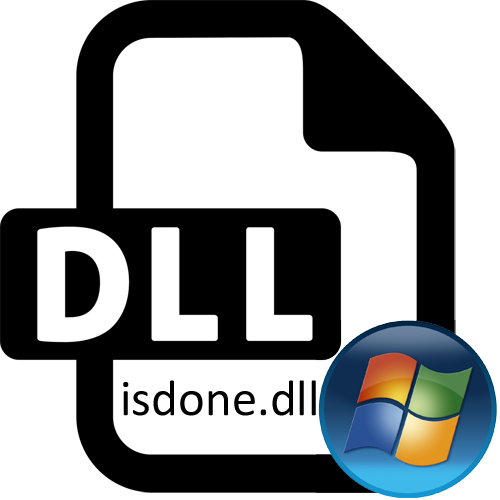
Knihovna dynamických odkazů s názvem isdone.dll je systémová knihovna a je nainstalována ve výchozím nastavení v systému Windows 7 a dalších verzích této řady OS. Působí jako pomocný prostředek, který se pravidelně používá při vybalování archivů a přípravě her k instalaci. Pokud si při práci s archivem nebo při instalaci aplikace všimnete chyby, která chybí isdone.dll nebo se zobrazí zpráva „Unarc.dll vrátil chybový kód ...“ , měli byste tuto situaci vyřešit pomocí dostupných metod, které budeme analyzovat v tomto článku.
Řešení problémů se soubory isdone.dll ve Windows 7
Dnes chceme mluvit o dvou hlavních problémech spojených s uvedeným knihovním formátem DLL. Prvním je poškození souboru nebo jeho absence a druhým chybou během provozu operačního systému, která způsobuje výše uvedené oznámení. Pro začátečníky se však musíte seznámit s několika jednoduchými a běžnými doporučeními, abyste okamžitě odstranili triviální problémy, které vedou k problémům s touto komponentou:
- Ujistěte se, že byl archiv nebo instalační program zcela stažen. Pro větší pohodlí zakažte antivirovou ochranu po dobu stahování a dále spusťte, aby nedošlo ke ztrátě důležitých souborů. Přečtěte si více o tom níže.
- Podívejte se na komentáře k souborům na webu, odkud stahování pochází. Existující objekt může být často poškozen nebo nesprávně sestaven vývojářem, o kterém budou psát ostatní uživatelé. V takových případech zbývá pouze použít jiný archiv nebo instalátor.
- Pokud pracujete s archivem, použijte vhodný rozbalovací program. Faktem je, že některé z těchto adresářů lze rozbalit pouze prostřednictvím programu, kde byly vytvořeny, nebo prostřednictvím plně kompatibilního softwaru. Chcete-li najít tu správnou, můžete se seznámit s doporučeními na webu ke stažení nebo vyzkoušet různé archivátory jeden po druhém.
Další podrobnosti: Zakázání antiviru
Přečtěte si také: Archivátory pro Windows
Pokud výše uvedené tipy nefungovaly, budete muset přejít k obtížnějším metodám. Nabízíme vám začít se situacemi, kdy se u operačního systému isdone.dll ukáže, že je poškozen nebo zcela chybí.
Metoda 1: Obnovení systémových souborů
Tato možnost znamená spuštění obslužných programů zabudovaných do systému, a proto je nejjednodušší, ale nejúčinnější v případech, kdy je dynamicky připojená knihovna stále poškozena. Doporučujeme použít nástroj konzoly SFC (Kontrola systémových souborů). Provede podrobnou kontrolu operačního systému a opraví problémy, pokud jsou zjištěny. Informace o používání tohoto nástroje naleznete v našem dalším článku.
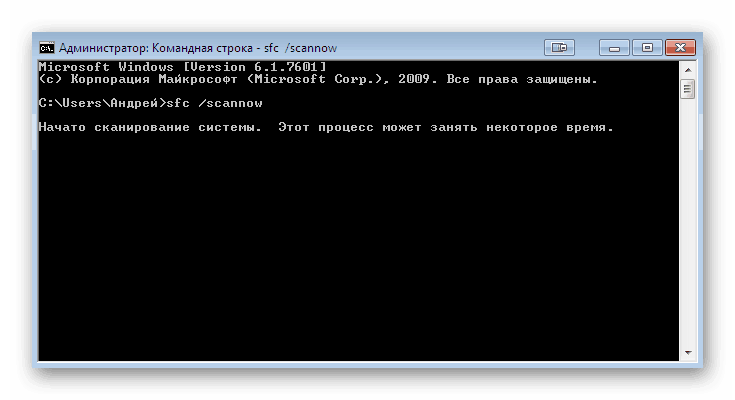
Další podrobnosti: Obnova systémových souborů ve Windows 7
V případě závažnějších problémů se systémovými soubory SFC odmítá fungovat správně a dokončuje svou práci chybou „Ochrana prostředků systému Windows detekovala poškozené soubory, ale některé z nich nemůže obnovit“ nebo podobně. V takových situacích přichází na záchranu pouze DISM (Deployment Image Service and Management Tool). Toto je vážnější nástroj, který řeší globální problémy systému Windows. Můžete si také přečíst o tom v samostatném průvodci níže. Jen mějte na paměti, že po kontrole pomocí DISM se musíte vrátit do SFC a spustit ji.
Další podrobnosti: Obnova poškozených součástí ve Windows 7 pomocí DISM
Metoda 2: Znovu zaregistrujte isdone.dll
Absolutně všechny existující dynamické knihovny umístěné v adresáři ve složce softwaru nebo systému po instalaci jsou registrovány pomocí zvláštního nástroje. To umožňuje operačnímu systému správně detekovat a interagovat se soubory. Někdy však registrace letí kvůli určitým chybám nebo vůbec nedochází. Můžete to ověřit a přeinstalovat DLL prostřednictvím "Příkazového řádku" pomocí následujících kroků:
- Otevřete "Start" a najděte "Příkazový řádek" .
- Konzola musí být spuštěna jménem administrátora, takže na ni klikněte RMB a v kontextové nabídce vyberte příslušnou možnost.
- Zadejte
regsvr32 /u isdone.dlla stisknutím klávesy Enter zrušte aktuální registraci. - Zbývá pouze přeinstalovat DLL pomocí
regsvr32 /i isdone.dll.
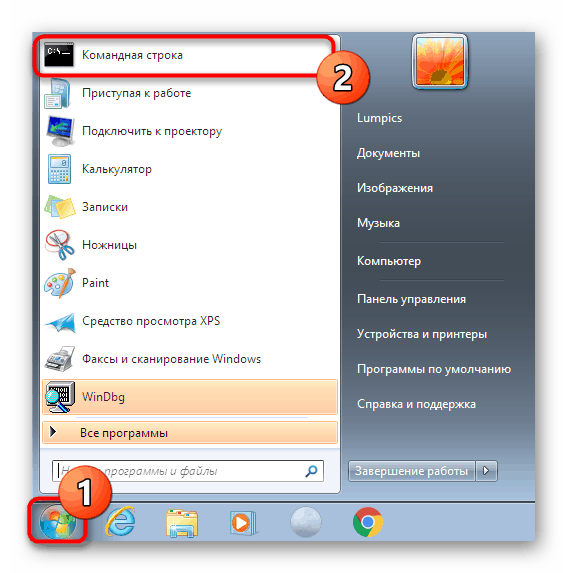

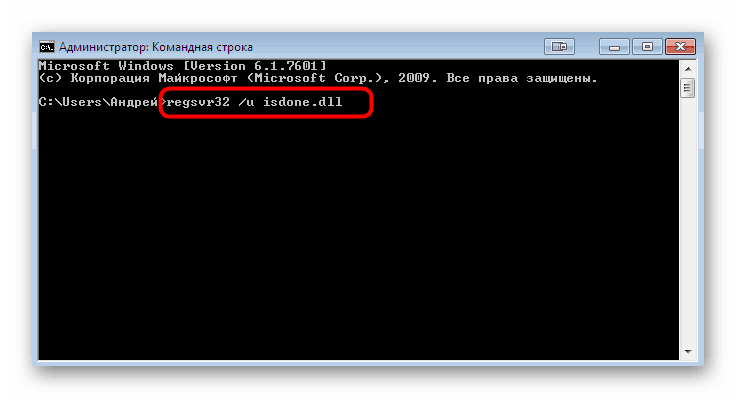
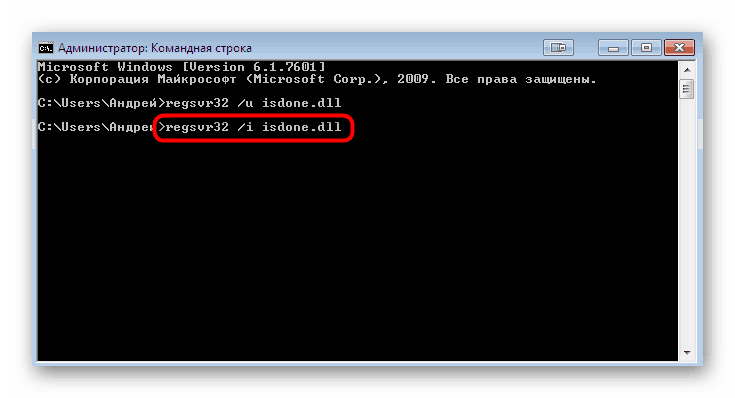
Během této operace se na obrazovce může objevit další okno označující nepřítomnost souboru. To znamená, že nyní nová registrace nepřinese vůbec žádné výsledky a je třeba přejít na další metodu.
Metoda 3: Ruční instalace
Třetím způsobem je získat dotyčný soubor z důvěryhodných zdrojů třetích stran. Obvykle se jedná o software podporovaný společností Microsoft, což znamená, že se nemusíte starat o hrozby v knihovně. Bohužel, takové programy jsou placeny, takže uživatel má obtížnou volbu - platit nebo využívat bezplatné služby na vlastní riziko. Jako příklad vezmeme osvědčený placený placený software a ukážeme, jak nainstalovat isdone.dll ve Windows 7 s ním.
- Chcete-li zakoupit program DLL-FILES.COM CLIENT na oficiálním webu, klikněte na výše uvedený odkaz. Po úspěšné instalaci a spuštění aktivujte vyhledávací lištu kliknutím na ni pomocí LMB a zadejte tam název souboru.
- Knihovnu najdete kliknutím na velké oranžové tlačítko s nápisem „Prohledat soubor DLL“ .
- Budete přesměrováni na stránku s výsledky. Zde by měl být pouze jeden soubor. Pokračujte v instalaci levým tlačítkem myši na jeho název.
- Automaticky se určí vhodná verze pro aktuální OS, stačí kliknout na příslušné tlačítko a zahájit instalaci isdone.dll do systémové složky.
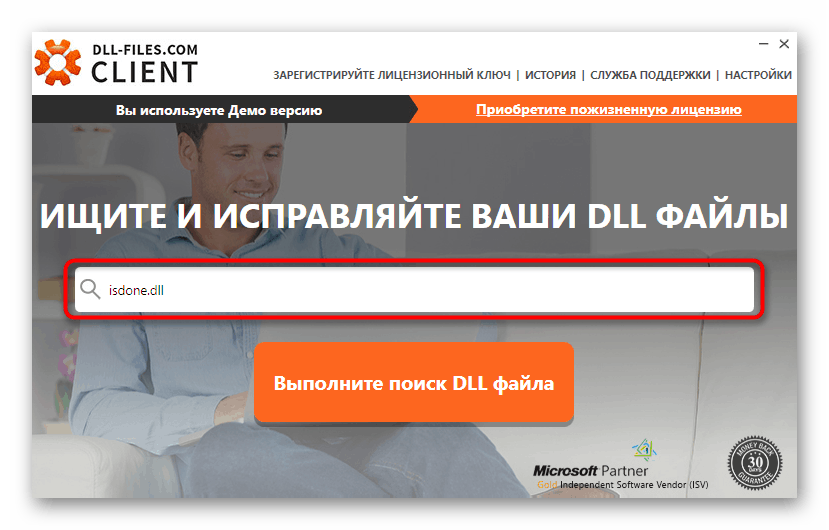
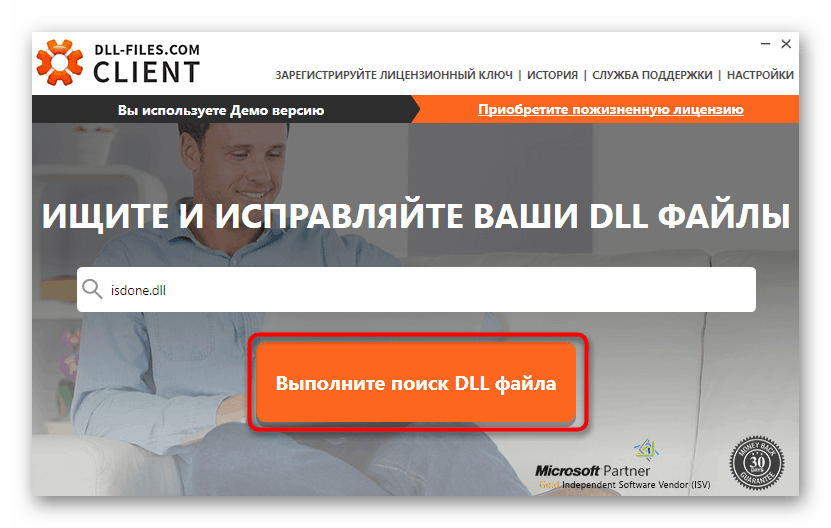
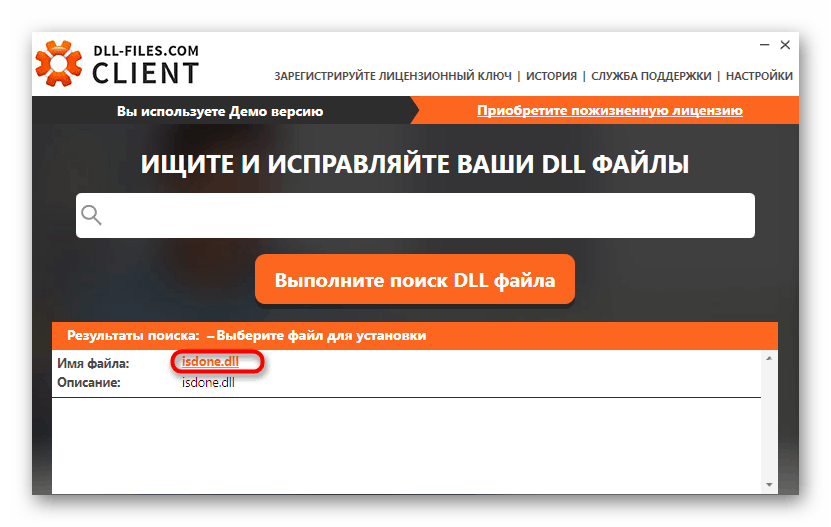
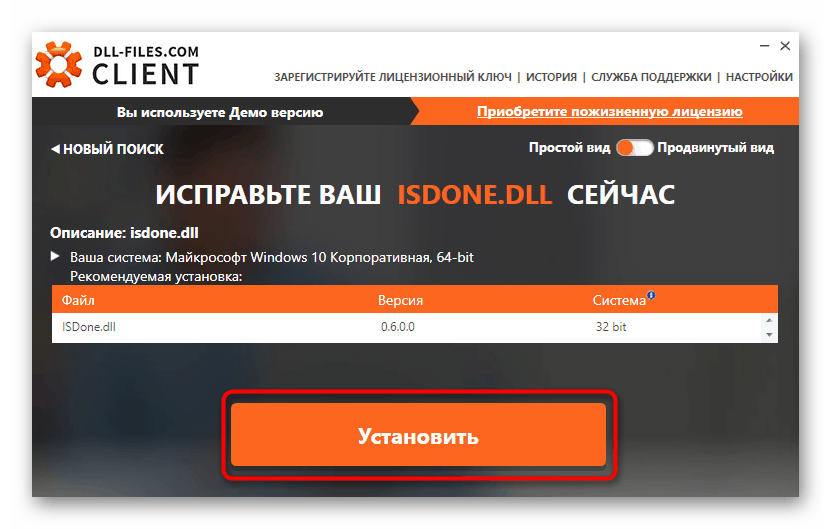
Pokud i po tomto, při rozbalení nebo instalaci softwaru, se na obrazovce zobrazí upozornění, že isdone.dll nebyl nalezen, budete se muset vrátit k druhé metodě a opakujte ji, abyste znovu zaregistrovali soubor v systému. Pokud jsou tyto metody neúčinné, vyplatí se přejít na vzácnější případy a seznámit se s níže uvedenými možnostmi. Doporučujeme také prostudovat alternativní metody instalace knihovny DLL ručně, pokud vám výše uvedené nevyhovuje z nějakého důvodu nebo pokud za software nechcete platit.
Další podrobnosti: Jak nainstalovat DLL v systému Windows
Metoda 4: Zkontrolujte volné místo na pevném disku
Bohužel, v současné realitě, ne všichni uživatelé si stále mohou dovolit koupit hromadné disky pro uložení absolutně všech nezbytných informací, a někteří obecně věří, že takovou aktualizaci nepotřebují. Pokud máte pevný disk nebo SSD s malým množstvím místa, musíte neustále sledovat plnost systémového oddílu nebo svazků, na kterých je nainstalovaná většina programů a her. Někdy se stává, že při rozbalení nebo instalaci prostoru prostě není dostatek místa nebo se má skončit, a právě proto se může objevit upozornění „Unarc.dll vrátil chybový kód ...“ , který je spojen s dnes uvažovanou knihovnou doplňků . Proto doporučujeme volný prostor zkontrolovat a v případě potřeby jej vyčistit.
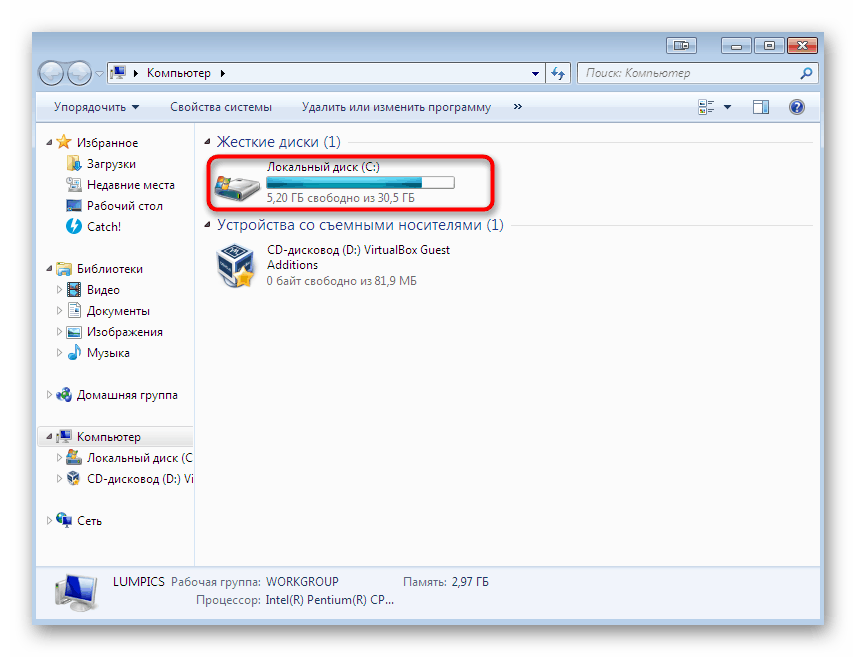
Další podrobnosti:
Jak vyčistit pevný disk před nevyžádanou poštou ve Windows 7
Uvolnění místa na disku C ve Windows
Metoda 5: Ověřte název cesty rozbalení / instalace
Tato možnost je vhodná pouze pro uživatele, kteří se potýkají s instalací nebo rozbalením starého softwaru nebo aplikací. Skutečností je, že kvůli problémům s kompatibilitou starý software ne vždy správně rozpozná azbuku v zadané instalační cestě. Proto byste se měli těchto jmen zbavit přejmenováním složky nebo výběrem vhodného umístění během implementace úkolu. Pokud byl problém právě tento, měl by okamžitě zmizet.
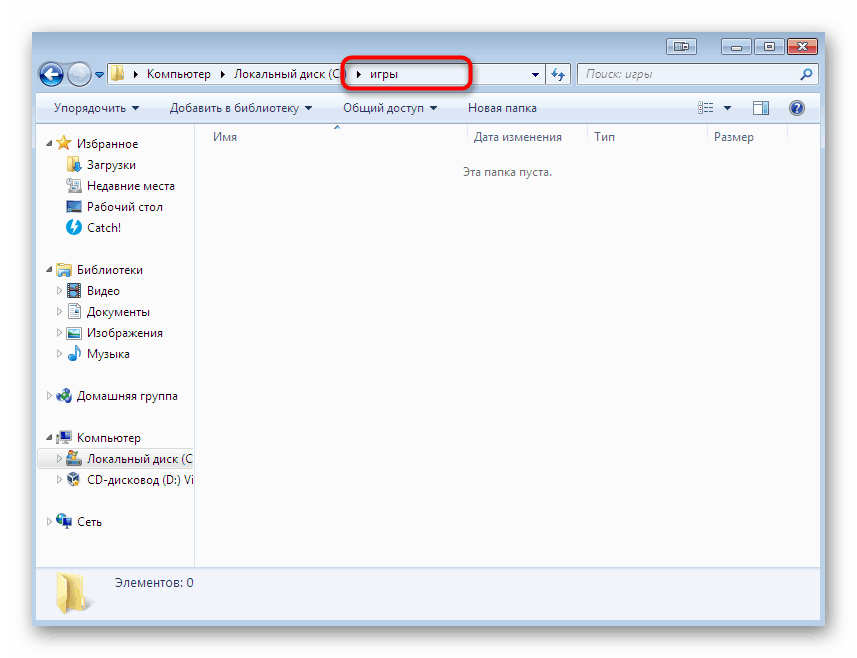
Metoda 6: zkontrolujte RAM
RAM hraje jednu z nejdůležitějších rolí při provádění dynamicky připojených knihoven a instalaci nových souborů v systému. V případě problémů s jeho provozuschopností se na displeji často zobrazuje celá řada chyb, včetně některých, které lze dnes zvážit. Pokud jste již vyzkoušeli všechny popsané metody, měli byste určitě zkontrolovat RAM, která je podrobněji popsána v samostatném materiálu na našem webu kliknutím na níže uvedený odkaz.
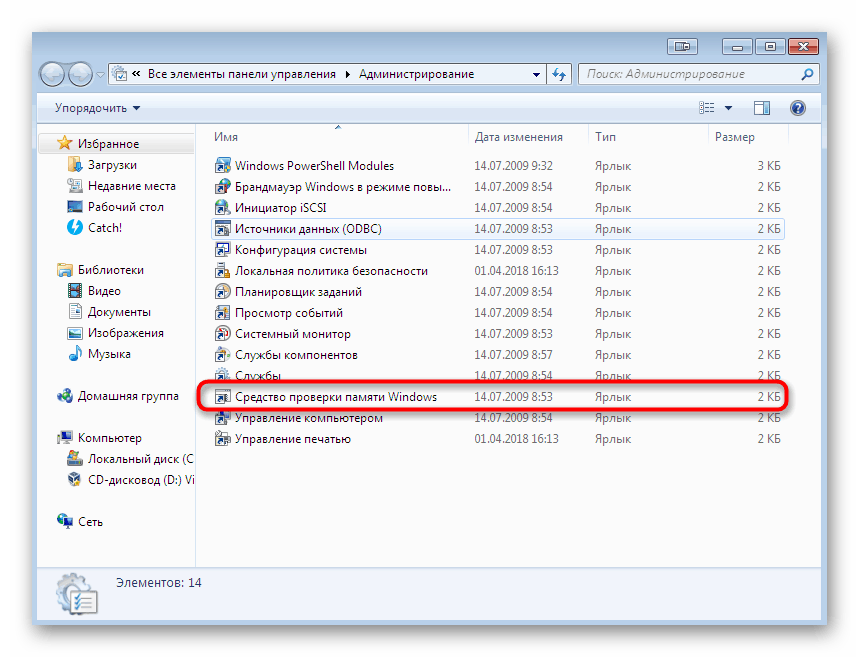
Další podrobnosti: Kontrola RAM v počítači se systémem Windows 7
Metoda 7: Připojte odkládací soubor
Nakonec jsme dali řešení, které je velmi zřídka spojeno s chybou, která se vyskytuje, ale v některých případech to může stále pomoci, zejména pokud jde o slabý počítač s minimálním množstvím paměti RAM. Možná je RAM načtena tak, že nepřiděluje potřebné množství paměti pro spuštění DLL a dalších dekompresních nástrojů, proto je tato fáze přerušena chybou. Nedoporučujeme okamžité spuštění a nákup nového nástroje pro zvýšení objemu, ale doporučujeme vám věnovat pozornost využití virtuální paměti. Pokud máte problémy s nedostatkem paměti RAM, aktivujte odkládací soubor. Přečtěte si, jak to provést, a určete optimální objem.
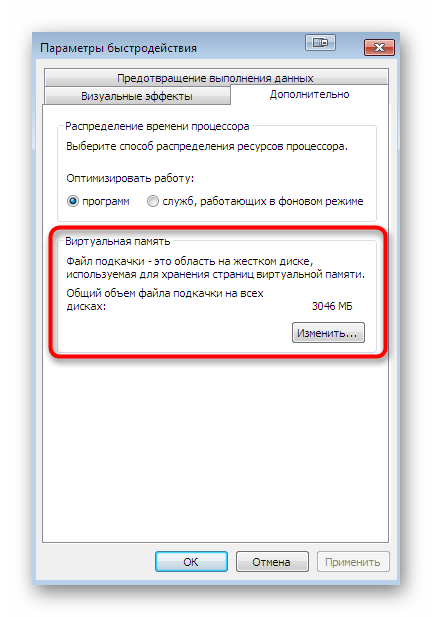
Další podrobnosti:
Vytvoření souboru stránky v počítači se systémem Windows 7
Určení optimální velikosti souboru stránky v systému Windows
Tím se uzavírá naše diskuse o tom, jak opravit problémy isdone.dll. Jak vidíte, nahromadilo se až sedm možných možností, které mohou uživatelům pomoci v různých situacích. Zůstane pouze studovat a vybrat si optimální, a pokud nikdo nepomůže, měli byste najít jiného instalačního programu nebo archivu.